Eğer büyük veri miktarlarını Excel ile gerçekten etkili bir şekilde analiz etmek istemeyi hep merak ettinse, tam da doğru yerdesin. Pivottablolarda seni trendleri tanımaya, içgörüler elde etmeye ve verilerini görsel olarak etkileyici bir şekilde sunmaya yardımcı olan güçlü araçlardır. Bu kılavuzda sana verilerin üzerinde kontrole sahip olabilmen için temelleri, ileri teknikleri ve pratik egzersizleri sunacağım.
En Önemli Tespitler
- Pivottablolara kaynak verilerde değişiklik yapmadan büyük veri miktarlarını analiz etmene imkan tanır.
- Bir Pivottablosu nasıl oluşturulur ve nasıl uyarlanır adım adım öğrenirsin.
- İleri düzey fonksiyonlarla özelleştirilmiş hesaplamaları ve dinamik gösterge tablolarının oluşturulmasını sağlar.
Pivottablonun Temellerini Anlamak
İlk Pivottablonu oluşturmadan önce, ne olduklarını ve hangi fonksiyonlara sahip olduklarını anlaman önemlidir. Pivottablol, verileri çeşitli bakış açıları elde etmek için esnek bir şekilde hazırlamanı sağlayan Excel'deki çok boyutlu analiz araçlarıdır.
Bu, temiz bir veri tabanıyla başlar. Bu, verinin yapılandırılmış bir tablo halinde olduğu anlamına gelir, ideal olarak Excel tablosu olarak tasarlanmıştır.
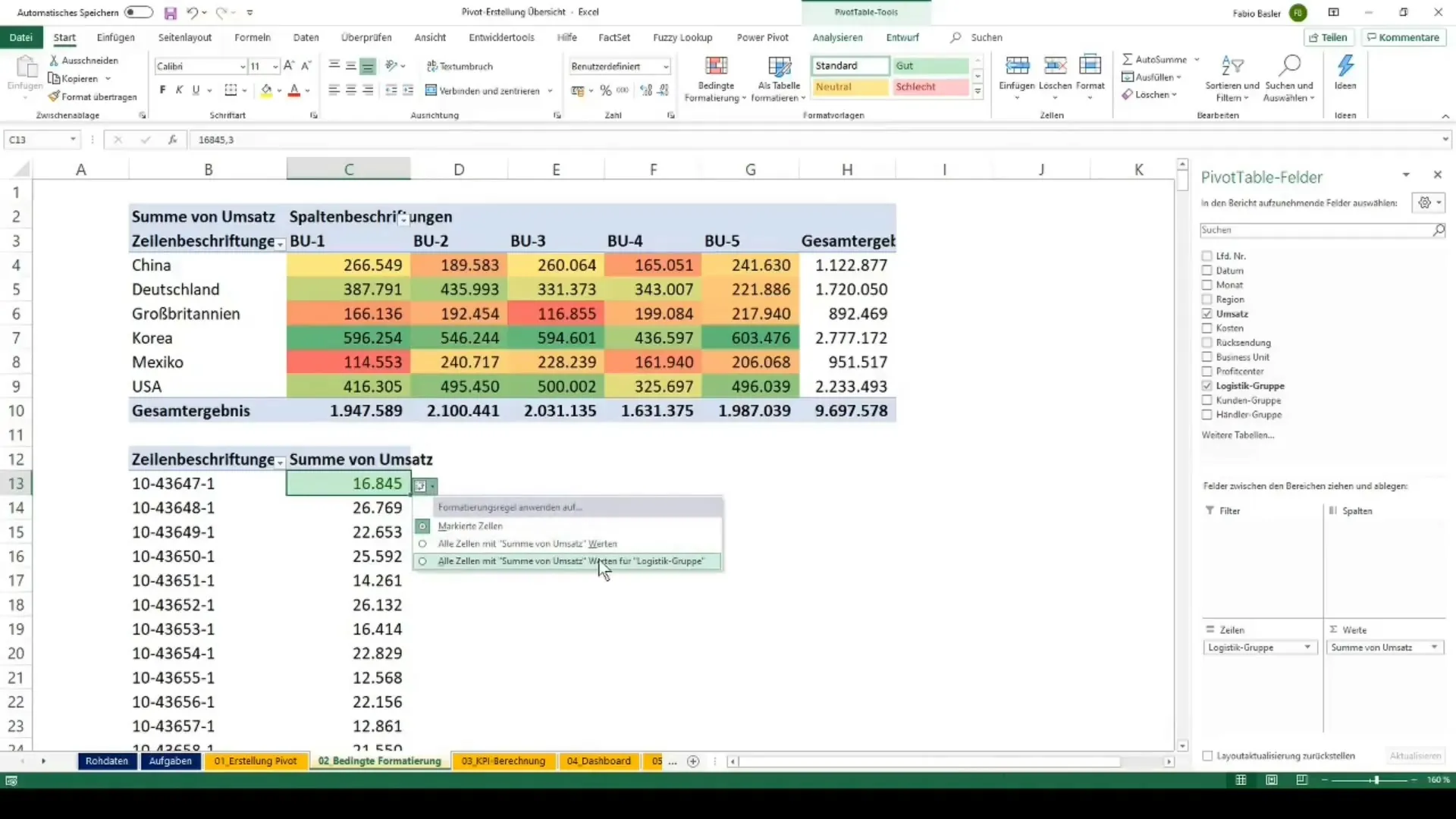
İlk Pivottablonu Oluşturma
İlk Pivottablonu oluşturmak için aşağıdaki adımları takip et:
- Verilerini seç, "Ekle" sekmesine git ve "Pivottablosu" na tıkla.
- Yeni bir tablo oluşturmak veya mevcut bir çalışma sayfasını kullanmak arasında seçim yapabilirsin. Uygun seçeneği belirle ve "Tamam" a tıkla.
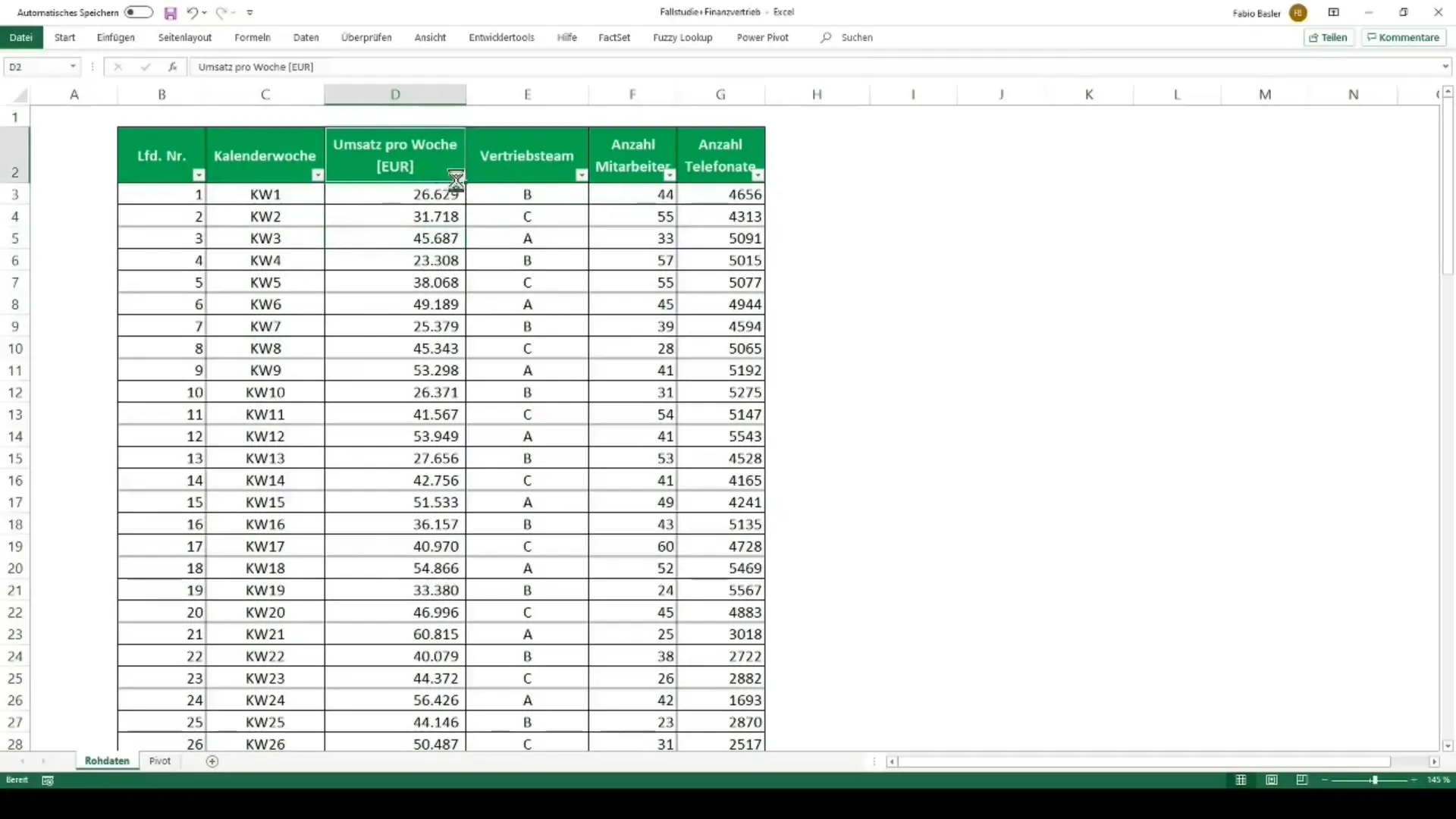
Ardından, yeni Pivottablosu için alanları seçebileceğin Pivottablosu penceresi açılır. Kategorileri satır veya sütun bölgesine yerleştirebilir, değerleri değerler bölgesine yerleştirebilirsin.
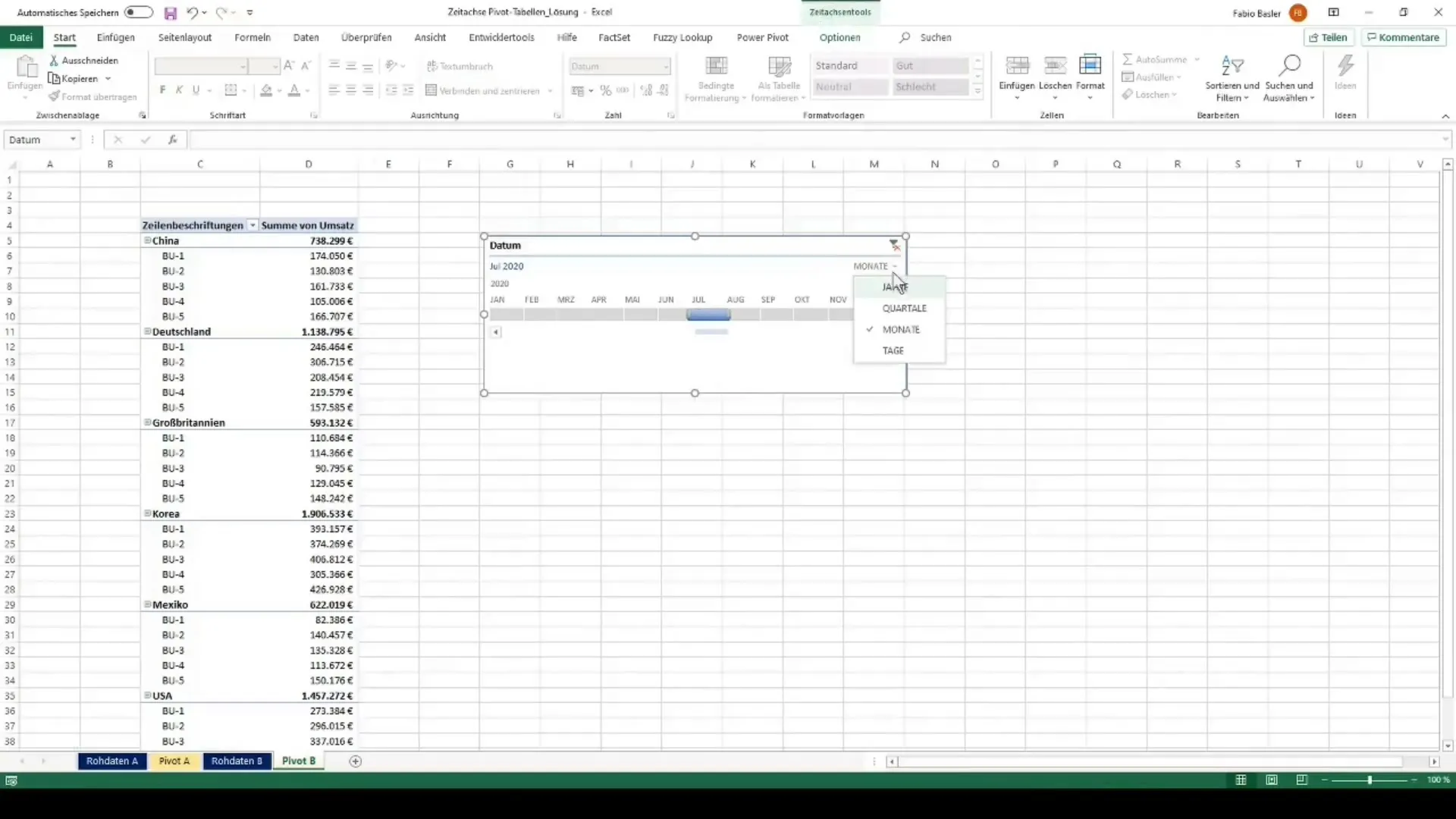
İleri Düzey Fonksiyonlar ve Özelleştirilmiş Göstergeler
İlk Pivottablonu oluşturduğunda, ileri düzey fonksiyonları ve hesaplamaları keşfetmeye başlayabilirsin. Kişisel göstergeleri hesaplamanın, toplam, ortalama ve standart sapma gibi ölçüleri ya da Pivottablonuzda maksimum değerleri oluşturmanın nasıl olduğunu öğrenirsin.
Bu, "Değer Alanı Ayarla" fonksiyonu üzerinden yapılır, burada hangi hesaplama türünü seçebileceğin belirtilir.
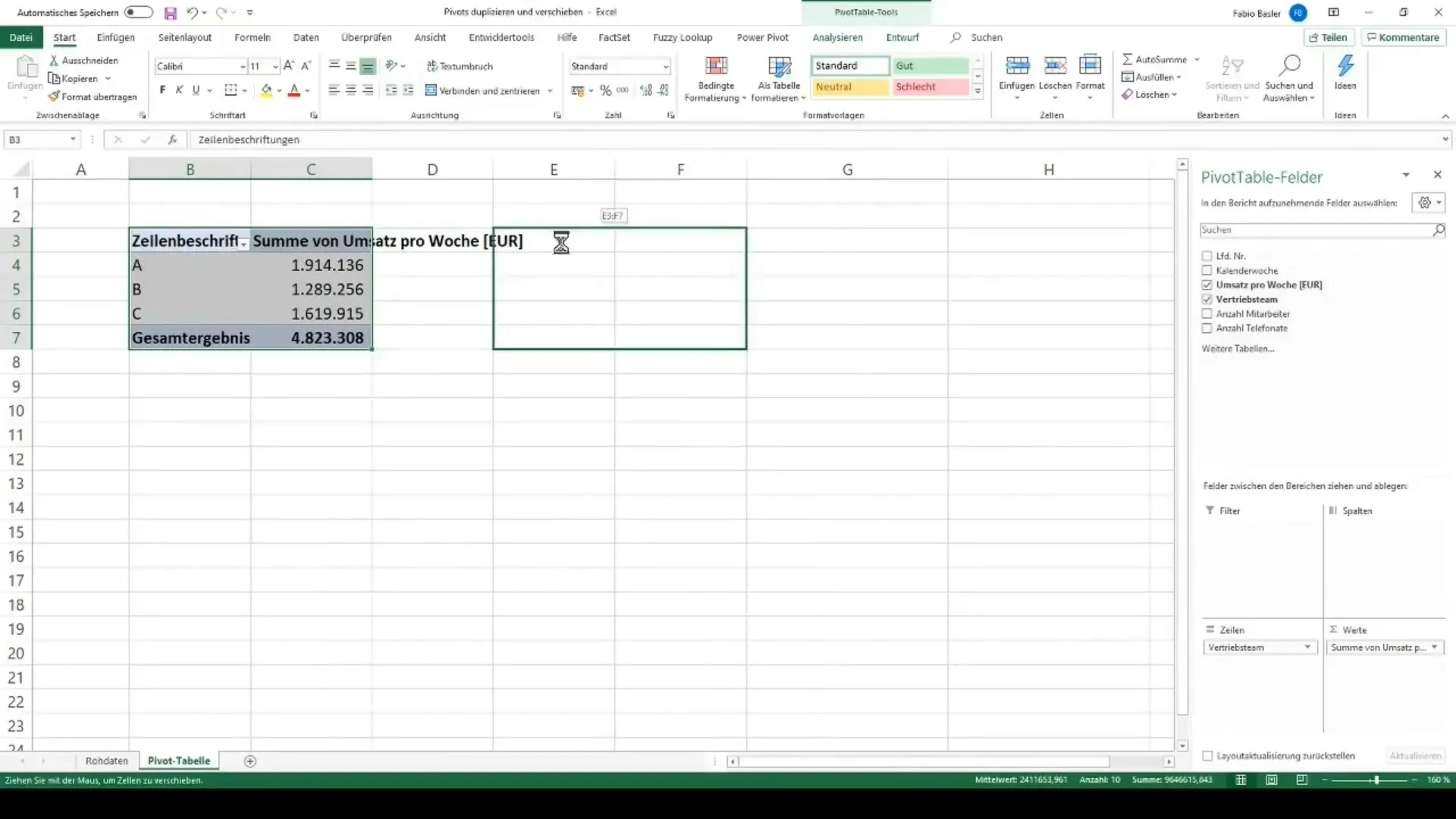
Bir diğer ilgi çekici nokta filtreler ve gruplamalardır. Belirli kriterlere göre verileri filtreleyebilme, analizlerini daha kesin hale getirir.

Verilerin Görselleştirilmesi
Elde edilen sonuçları daha iyi sunmak için Pivottablonu grafiklerle görselleştirmek mantıklıdır. Sütun ve çizgi grafikleri gibi temel grafik türlerinin yanı sıra, Kombinasyon Grafikleri veya Ağ Grafikleri gibi daha karmaşık görselleştirmeleri de oluşturabilirsin.
- Bunu yapmak için Pivottablonu seç ve "Ekle" > "Grafik" e git. Oradan farklı grafik türleri arasından seçim yapabilirsin.
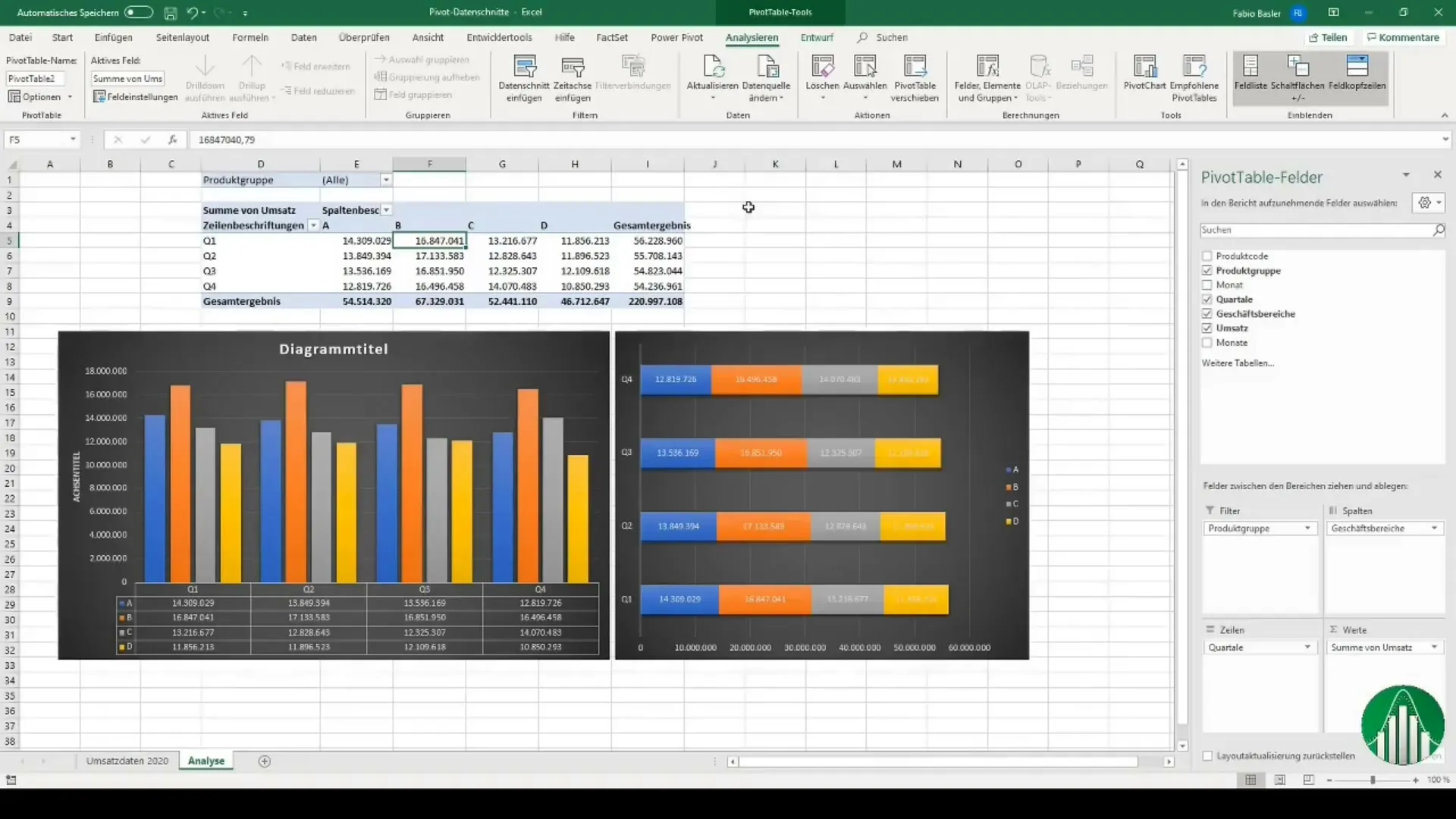
İlgili grafiklerle dinamik bir kontrol paneli oluşturmak için veri dilimlerini kullanmanız gerekecektir. Bu, grafiklerinizde verileri etkin bir şekilde filtrelemenize olanak tanır.
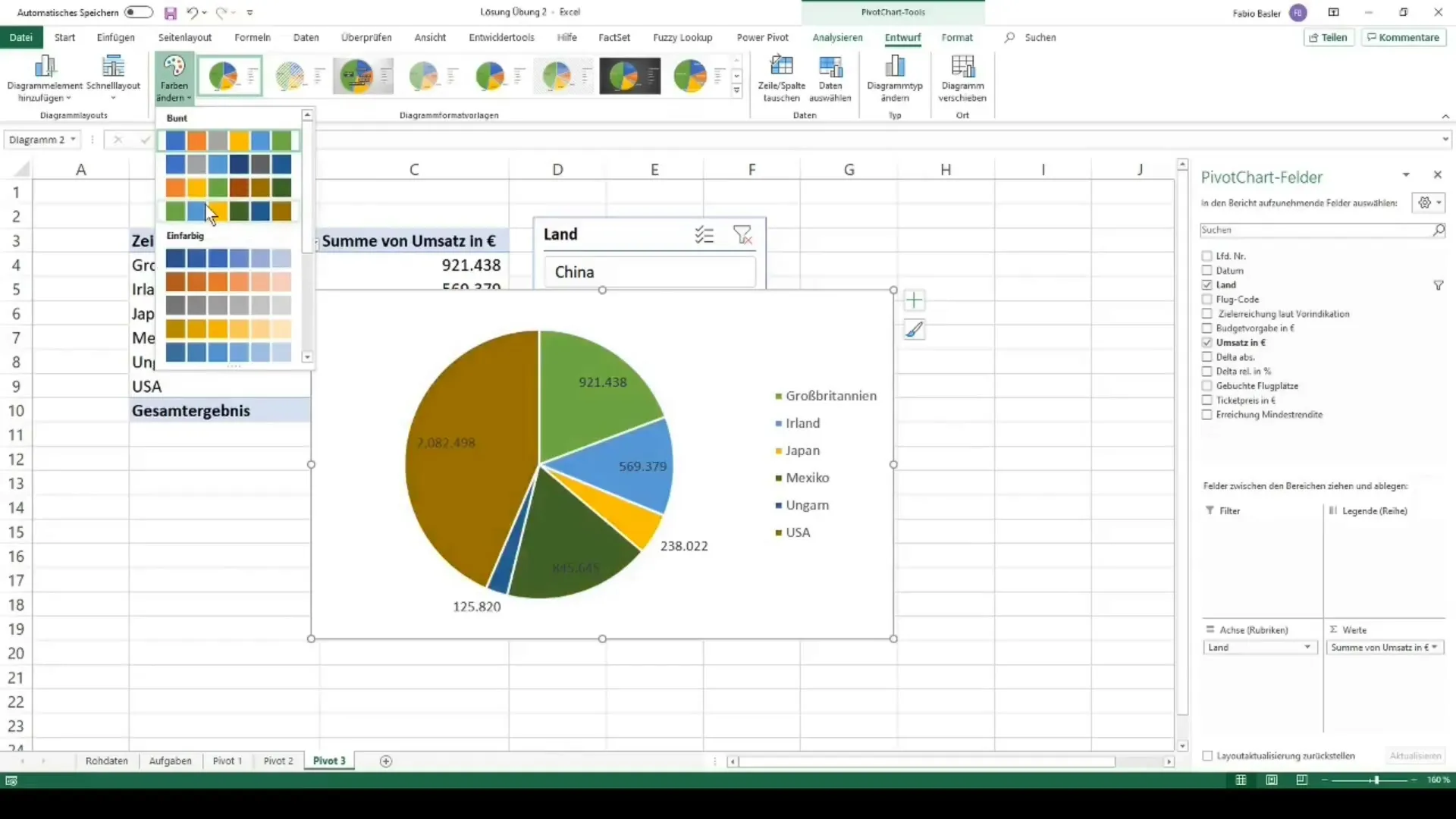
Tasarım ve Ayarlamalar
Pivottablonun tasarımı, verilerin nasıl sunulacağının ne kadar açık ve çekici olduğunu belirleyen önemli bir faktördür. Renkleri, yazı tiplerini ve düzenleri özelleştirebilir, Pivottablonuzu görsel olarak iyileştirmek için uyum sağlayabilirsin.
Ayrıca, verilerinizi görsel olarak vurgulamak için yararlı bir araç olan Koşullu Biçimlendirme de vardır. "Başlangıç" sekmesi altında, belirli koşullara dayalı olarak hangi hücrelerin renklendirileceğini belirleyebileceğiniz "Koşullu Biçimlendirme" bölümünü kullanabilirsiniz.
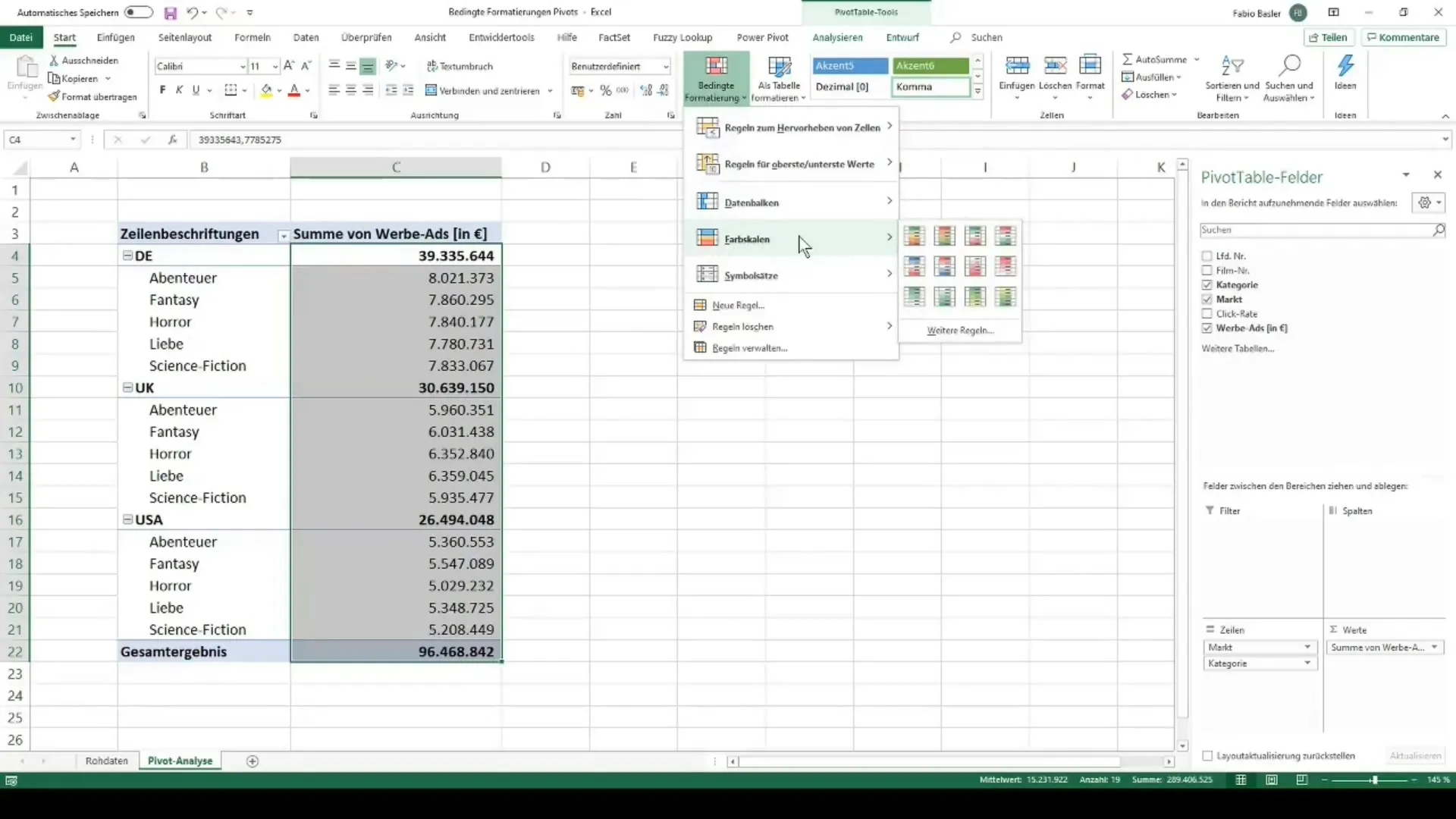
Derinlemesine Alıştırma Örnekleri
Her bölümün sonunda, bilgilerini test edebileceğin pratik bir alıştırma bulunmaktadır. Bu alıştırmalar, öğrendiklerini doğrudan uygulamana ve becerilerini geliştirmene olanak tanır.
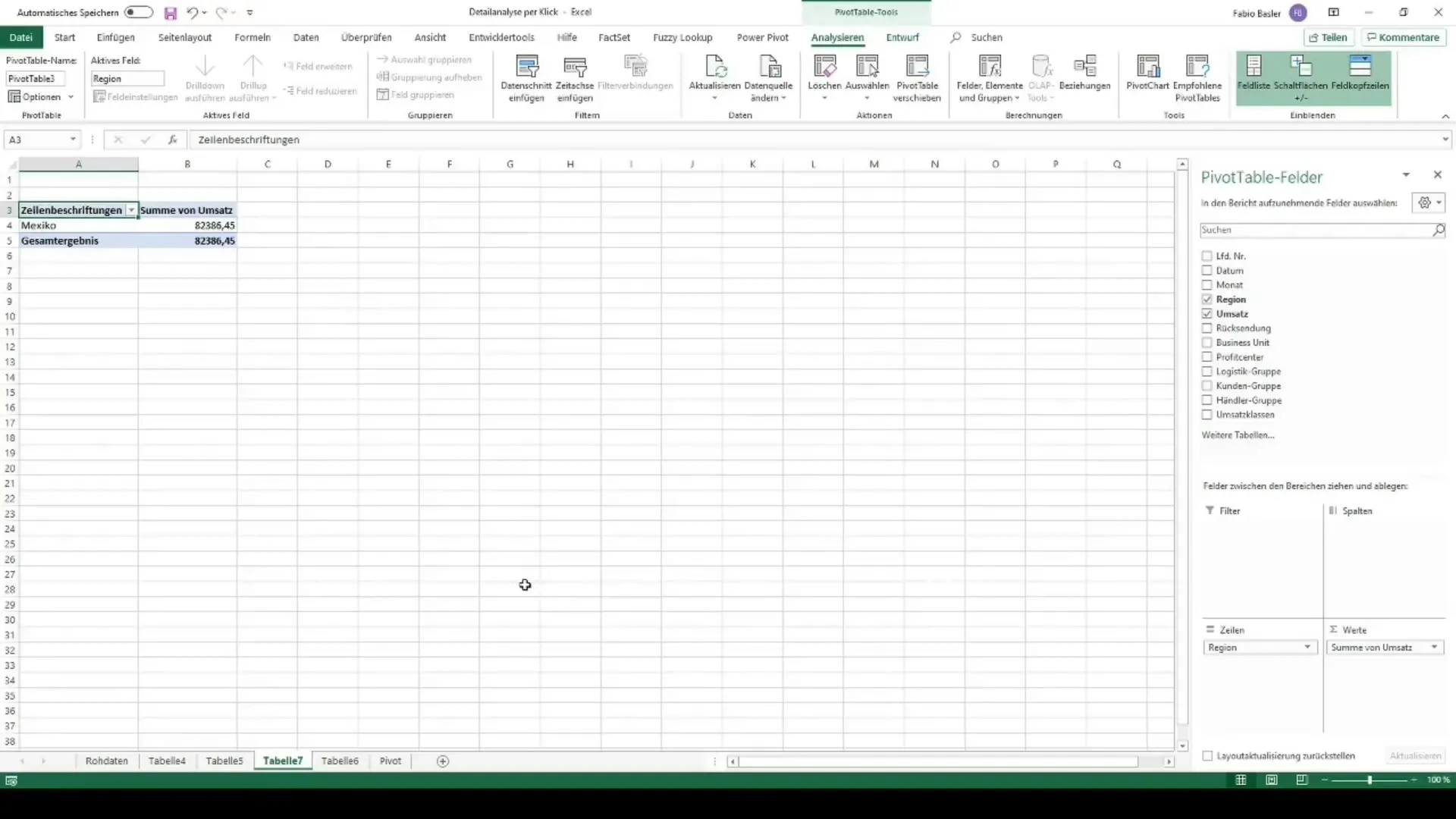
Özet
Excel'deki Pivottablolara hakim olmak, veri analizi dünyasında yeni kapılar açar. Sadece büyük veri kümelerini yönetmekle kalmaz, aynı zamanda bunları esnek ve çekici bir şekilde sunabilirsiniz. Temellerden özel hesaplamalara ve dinamik panolara kadar farklı adımlar, alanınızda uzmanlaşmanızı sağlayacak araçları size sunar.
Sık Sorulan Sorular
Pivottablomda verileri nasıl filtreleyebilirim?Verileri kolayca filtreleyebilirsiniz, bunu yapmak için bir veri dilimi ekleyebilir veya Pivottabloda doğrudan filtre seçeneklerini kullanabilirsiniz.
Aynı veri kaynağından birden fazla Pivottablosu oluşturabilir miyim?Evet, aynı veri kaynağından birden fazla Pivottablosu oluşturabilir ve bunları bağımsız olarak özelleştirebilirsiniz.
Pivottablonun formatını nasıl özelleştirebilirim?“Pivottablo Tasarımı” sekmesindeki tasarım seçeneklerini kullanarak formatı özelleştirebilirsiniz.
Pivottablomu şablon olarak nasıl kaydedebilirim?Pivottablonuzu bir şablon olarak kaydetmek için çalışma kitabını kaydedebilir ve daha sonra şablon olarak açabilirsiniz.
Pivottablolari başka programlara nasıl aktarabilirim?Evet, ekran görüntüleri veya verileri CSV formatında dışa aktarabilir ve daha sonra diğer programlara aktarabilirsiniz.

